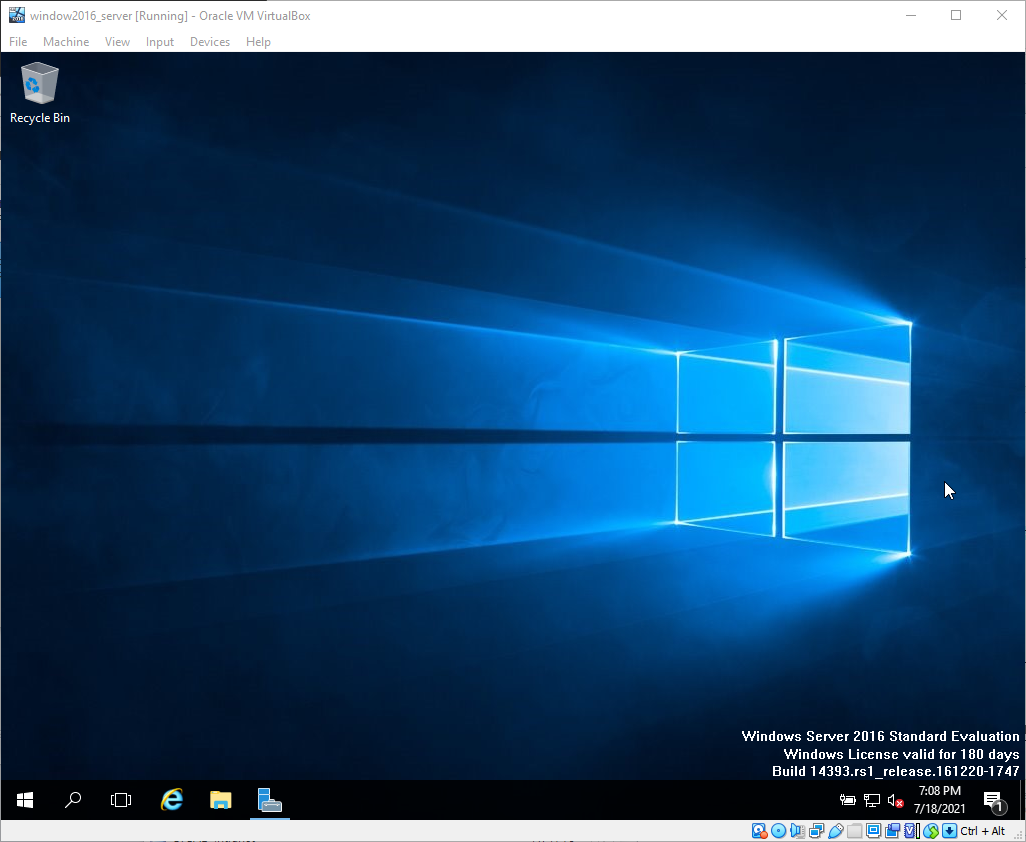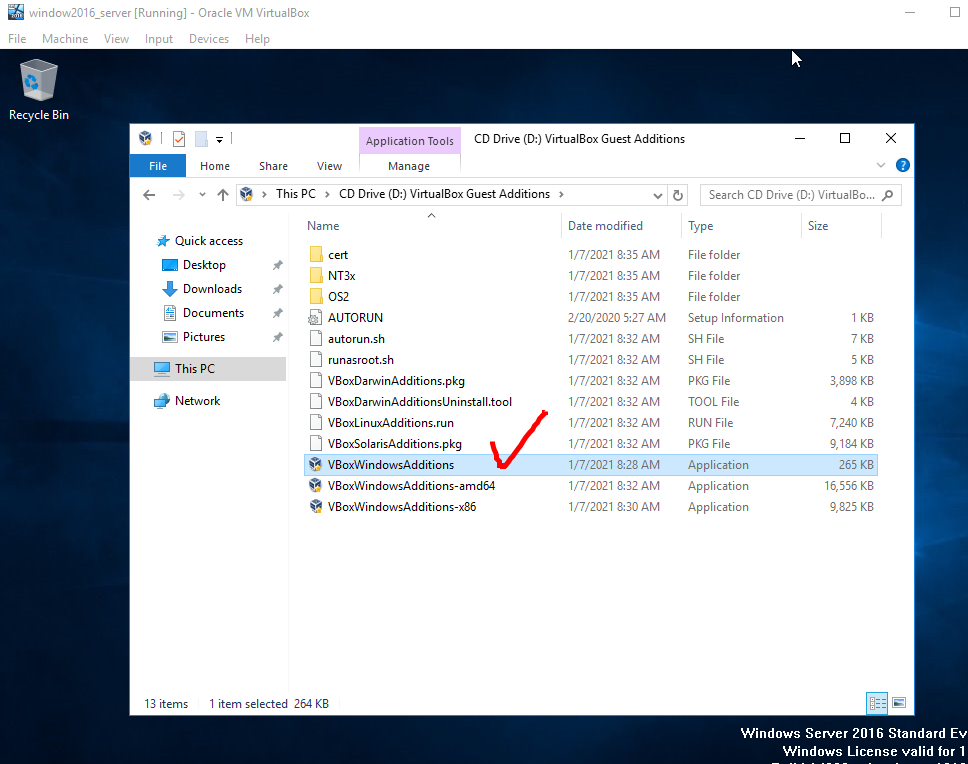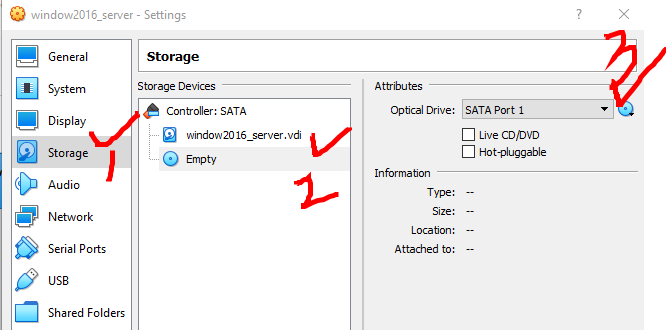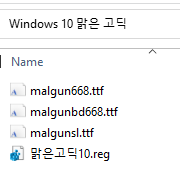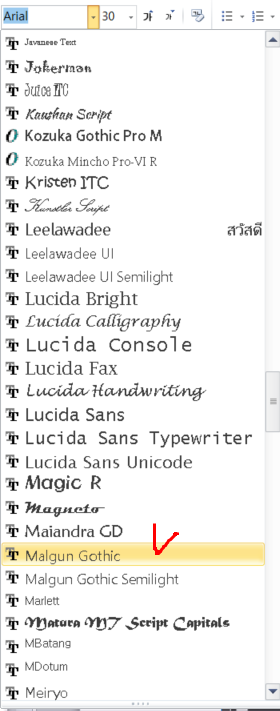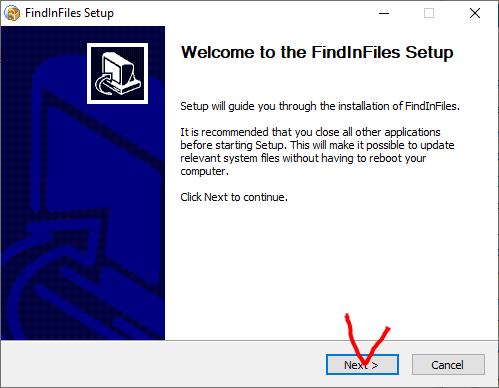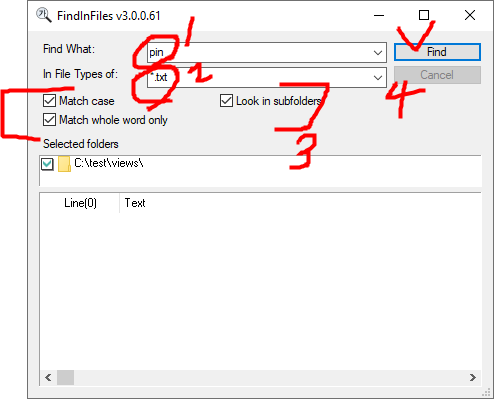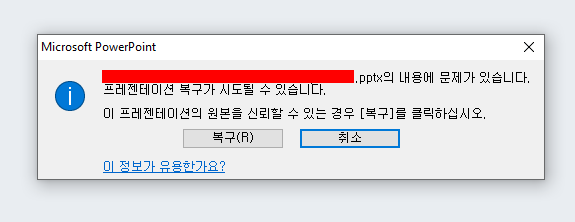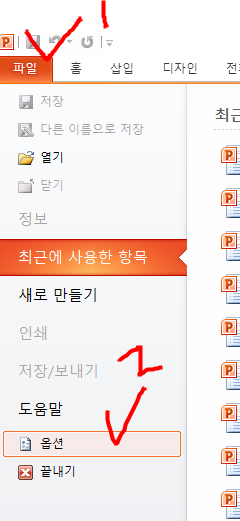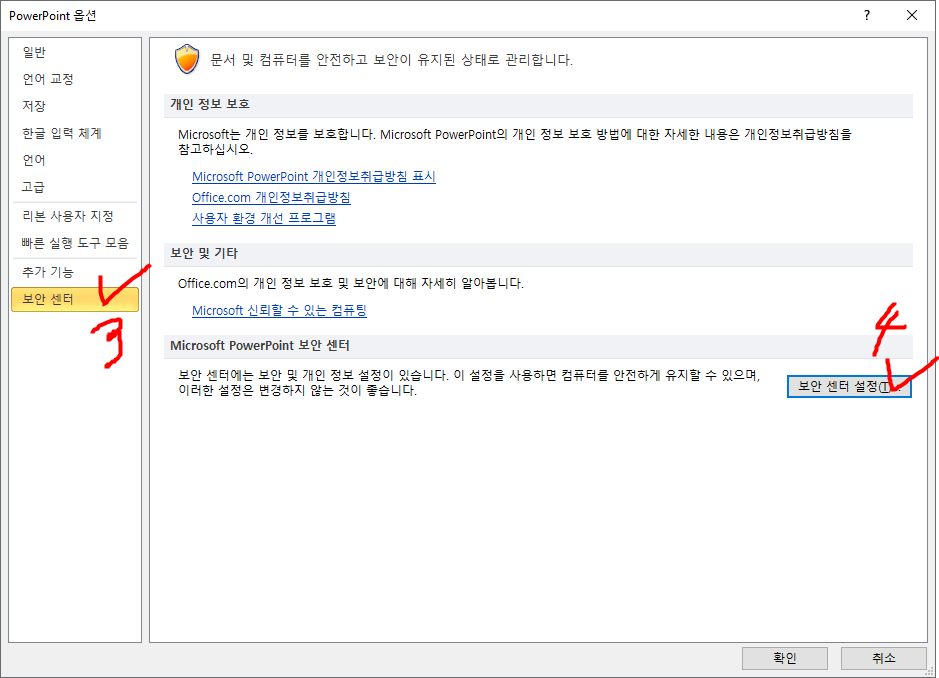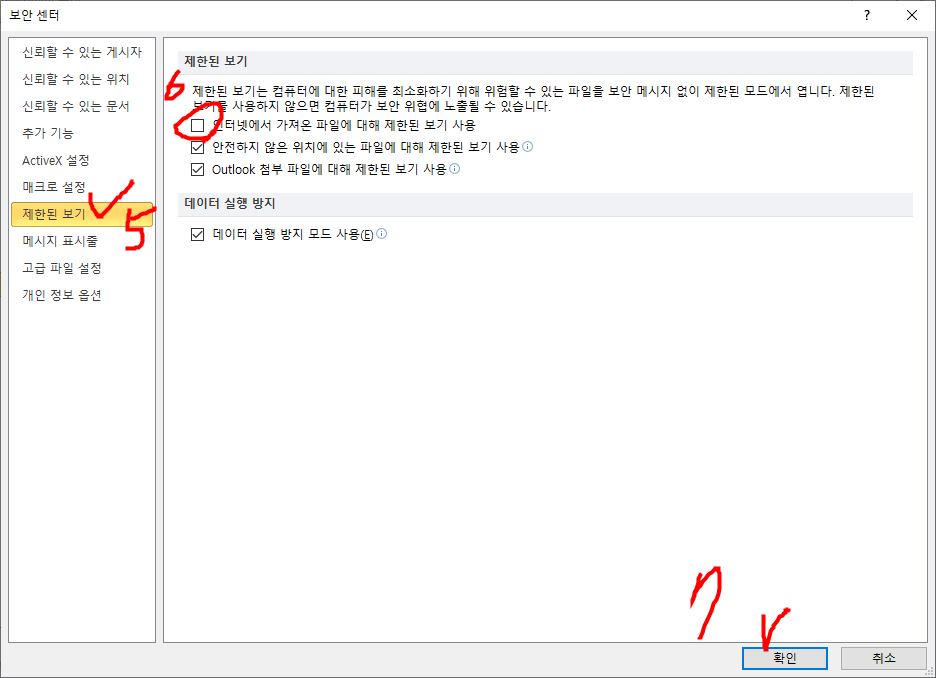윈도우서버는 보안이 강력하여 웹 접속에 대한 허용을 수동으로 직접해주어야 하도록 설정되어있다.
각기 페이지마다 아래와 같이 보안경고가 뜨며 개별로 Add로 추가해주어야 웹에 접속 할 수 있다.


1. 초기 화면에 뜨는 Server Manager 대시보드에서 설정한다.
<로컬서버 - IE 보안 강화 구성 - 사용> 클릭 (아래는 영문버전)

2. 모두 끈다.

그리고 인터넷을 사용하면 자유롭게 쓸 수 있다.
'윈도우' 카테고리의 다른 글
| [Windows] 내 그래픽카드가 무엇인지 5초만에 확인하기 (0) | 2021.09.05 |
|---|---|
| [Windows] 윈도우 CD파일, iso 파일 열고, 실행시켜주는 가벼운 프로그램 (0) | 2021.07.19 |
| [Virtual Box] 가상머신에 Windows 전체화면 설정하기 (0) | 2021.07.19 |
| [Windows Server] 오라클 Virtual Box에 Windows Server 2016 설치하기 (0) | 2021.07.19 |
| [Windows] 윈도우(Windows)에 한글 폰트 맑은 고딕 설치하기 (0) | 2021.07.01 |